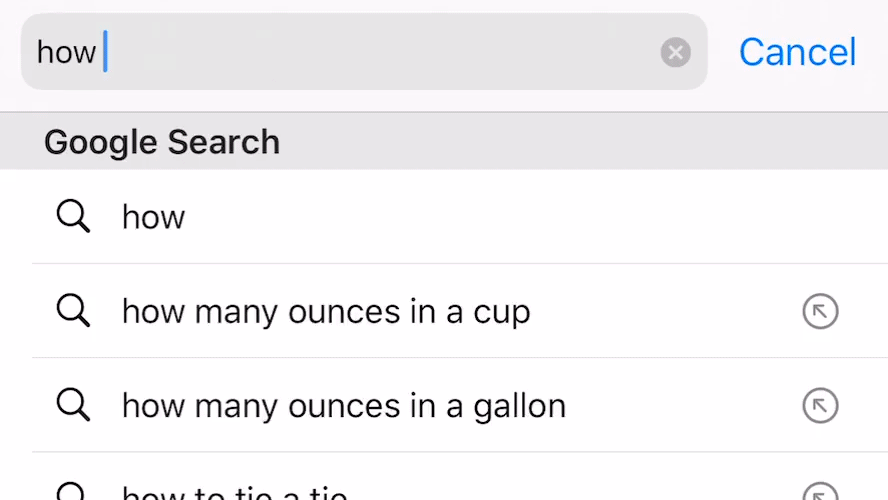Sosyal medyadaysanız, muhtemelen nasıl GIF yapılacağını bilmelisiniz. GIF'ler yalnızca eğlenceli olmakla kalmaz, aynı zamanda yazılı bir yanıttan daha iyi bir şekilde güçlü bir mesaj veya ruh hali oluşturmaya yardımcı olabilirler.
Çoğu mobil işletim sistemi ve mesajlaşma servisi GIF kitaplıklarıyla donatılmış olsa da, kendinize ait bir GIF'i nasıl oluşturacağınızı merak ediyor olabilirsiniz. İnternet sanatına dönüştürmek istediğiniz bir YouTube klibi veya kişisel fotoğraf ve videolar olsun, emrinizde birkaç araç var.
Giphy, temel bir GIF oluşturma aracına sahip popüler ve saygın bir GIF veritabanıdır. Nasıl GIF yapılacağını arayanların çoğu, Giphy'nin ücretsiz hizmetinin bunu basitleştirdiğini görecektir. Yine de kare hızıyla meşgulseniz, Photoshop sizin arkadaşınızdır.
Uzmanlığınız veya cihazınız ne olursa olsun, nasıl GIF oluşturacağınız aşağıda açıklanmıştır.
YouTube videosundan nasıl GIF yapılır?
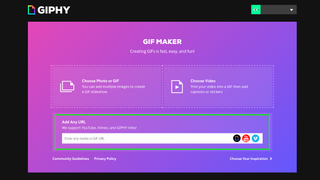
Giphy, videonun 15 dakikadan kısa olması ve Dijital Binyıl Telif Hakkı Yasası'na uygun olması koşuluyla, herhangi bir YouTube klibini GIF'e dönüştürmenin en basit ve en güvenli yoludur . Bir YouTube videosundan nasıl GIF oluşturacağınız aşağıda açıklanmıştır.
1. Adım: https://giphy.com/create/gifmaker adresine gidin .
2. Adım: GIF'e dönüştürmek istediğiniz YouTube videosunun web adresini girin (ör. https://www.youtube.com/watch?v=wa5HzeBclPU& )
3. Adım: Videonun GIF'e dönüştürmek istediğiniz bölümünü bulmak için Giphy'nin çalışma alanını kullanın ve GIF'inizin ne kadar uzun olmasını istediğinizi seçin. Dilerseniz GIF'inizi metinle de süsleyebilirsiniz.
Adım 4: GIF'inizi hayata geçirmek için Giphy'ye Yükle'yi tıklayın . Artık GIF'inizi bilgisayarınıza indirebilir ve sosyal medyada paylaşabilirsiniz.
Telefonunuzda veya tabletinizde GIF nasıl yapılır?
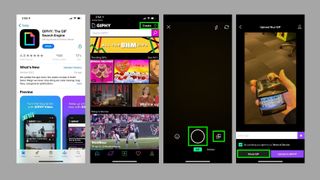
Giphy, telefonunuzda veya tabletinizde GIF oluşturmak için kullanışlı bir mobil uygulamaya sahiptir. iOS App Store ve Google Play Store'dan ücretsiz olarak alınan Giphy uygulaması, bir GIF'e dönüştürmek için film rulonuzdan video çekmenizi veya klipler yüklemenizi sağlar. İşte mobil cihazınızdan nasıl GIF oluşturacağınız.
1. Adım: GIPHY'yi ( iOS (opens in new tab) , Android ) telefonunuza veya tabletinize indirin ve uygulamayı açın.
Adım 2: Ekranınızın sağ üst köşesindeki Oluştur + seçeneğine tıklayın .
3. Adım: Video kaydetmek için kamera düğmesini kullanın veya cihazınızın kamera rulosundan görüntüleri açmak için yanındaki kitaplık simgesini seçin.
Adım 4: GIF'inizi cihazınıza indirmek veya sosyal medyada paylaşmak için GIF Paylaş'ı seçin .
Android'de GIF nasıl yapılır?
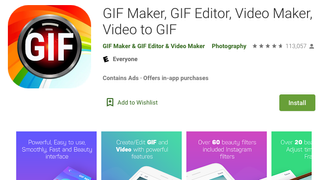
Android sahipleri Giphy'yi kesinlikle kullanabilirken, Play Store'da GIF oluşturmak için kullanabileceğiniz başka uygulamalar da vardır. Tüm GIF ihtiyaçlarınız için GIF Maker, GIF Editor, Video Maker, Video to GIF'i öneririz . Tek noktalı GIF uygulamasının kullanımı kolaydır, mükemmel incelemelere sahiptir ve diğer bazı GIF uygulamaları gibi filigranları zorlamaz.
GIF Maker ile bir video klibi GIF'e dönüştürebilir, birden çok görüntüyü tek bir GIF'te birleştirebilir, kameradan video kaydedebilir ve GIF'e veya ekran kaydına dönüştürebilir ve GIF'e dönüştürebilirsiniz. Uygulama ayrıca metin, çıkartma ve renkli arka planlar eklemek için bir düzenleme paketi sağlar.
GIF Oluşturucu ücretsizdir, ancak reklamların GIF oluşturma işleminizi kesintiye uğratmasını istemiyorsanız Pro Sürüm için 2,99 ABD Doları ödeyebilirsiniz .
iPhone'da GIF nasıl yapılır?
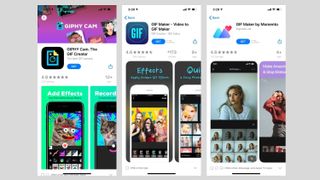
iPhone kullanıcıları, hareket halindeyken GIF oluşturmak için Giphy'yi kullanabilir. Ancak, App Store'dan alabileceğiniz alternatifler var. Öncelikle , kolay GIF yapımı için Giphy'nin arayüzünü basitleştiren Giphy'nin ücretsiz tamamlayıcı uygulaması Giphy Cam'i (yeni sekmede açılır) kullanabilirsiniz .
Bundan sonra, iPhone'unuzda GIF yapmak için iyi uygulamalar size birkaç dolara mal olacak. GIF Maker - Video to GIF Maker (yeni sekmede açılır) popüler bir indirmedir, ancak tüm özelliklerinin kilidini açmak istiyorsanız filigranları ve daha fazlasını kaldırmak istiyorsanız size 1,99 ABD dolarına mal olacaktır.
Momento'dan GIF Maker (yeni sekmede açılır), eğlenceli stop-motion GIF'ler yapmanıza da yardımcı olur. Premium sürüm için size hatırı sayılır bir 9,99 ABD dolarına mal olacak, ancak birkaç yorumcu, özelliklerinin bolluğunun ücrete değer olduğunu söylüyor.
Bir videodan Photoshop'ta GIF nasıl yapılır?

Adobe Photoshop Elements , pahalı olmasına rağmen, yüksek kaliteli GIF'ler oluşturmak için başvurulacak yöntemdir. Başlamadan önce Photoshop yazılımına aşina olmanız yardımcı olacaktır. Photoshop'ta bir videodan nasıl GIF oluşturacağınız aşağıda açıklanmıştır.
Adım 1: İnternetten GIF'e dönüştürmek istediğiniz bir video bulun ve bilgisayarınıza kaydedin. YouTube videolarını Mac'e nasıl indireceğiniz ve yardıma ihtiyacınız varsa YouTube videolarını PC'ye nasıl indireceğiniz aşağıda açıklanmıştır . Düzenlemeyi kolaylaştırmak için dosyayı olabildiğince küçültmenizi öneririz.
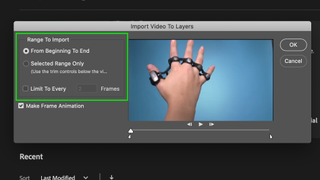
Adım 2: Dosya > İçe Aktar > Video Çerçevelerini Katmanlara seçerek video dosyasını Photoshop'ta içe aktarın . Photoshop onu bir dizi görüntü çerçevesi olarak açacaktır. Videonun tamamını veya klibin daha küçük bir bölümünü içe aktarabilirsiniz. Durdurma efekti olan daha küçük bir dosya istiyorsanız, bir kare aralığını da içe aktarabilirsiniz.
3. Adım: Renk, renk taklidi, kayıp ve boyut ayarlarını uygun gördüğünüz şekilde ayarlayın.
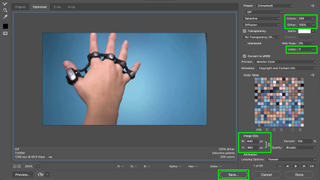
Adım 4: GIF'inizi kaydedin ve paylaşın. Dosya > Web İçin Kaydet'i tıklayın .
Hareketsiz görüntülerden Photoshop'ta GIF nasıl yapılır?

Hareketsiz görüntülerden bir GIF oluşturmak için Photoshop'u da kullanabilirsiniz. Bir dizi katmanı canlandırmak için Photoshop'un zaman çizelgesi aracını kullanmanız gerekecek. Fotoğraflarınızı önceden topladığınızdan ve bunları bilgisayarınızda tek bir klasörde birleştirdiğinizden emin olun. Photoshop'ta durağan görüntülerden nasıl GIF oluşturacağınız aşağıda açıklanmıştır.
Adım 1: Photoshop'ta Dosya > Komut Dosyaları > Dosyaları Yığına Yükle'ye tıklayın . GIF'e dönüştürmek istediğiniz görüntüleri seçmek için Gözat'a tıklayın ve Tamam'a tıklayın .
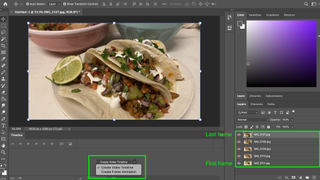
Adım 2: Resimlerinizi istediğiniz sırayla düzenleyin. Referans için ilk çerçeve alt katman olmalıdır.
Adım 3: Zaman Çizelgesi penceresindeki açılır menüden Çerçeve Animasyonu Oluştur'a tıklayın . Ardından, Zaman Çizelgesi penceresindeki menü simgesine tıklayın ve Katmanlardan Çerçeve Oluştur öğesini seçin .
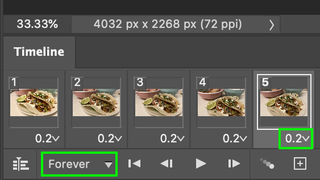
Adım 4: Her karenin süresini değiştirin ve GIF'inizin ne kadar süre dönmesini istediğinize karar verin.
Adım 5: GIF'inizi kaydedin ve paylaşın. Dosya > Kaydet'e tıklayın .